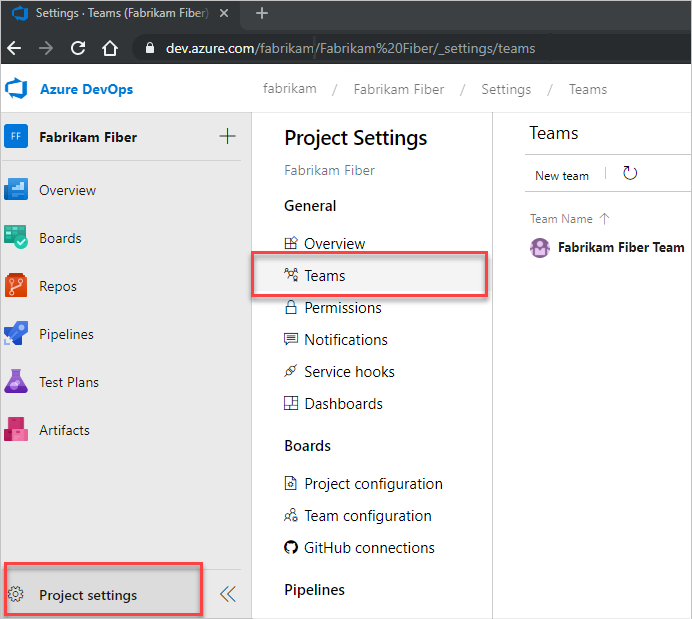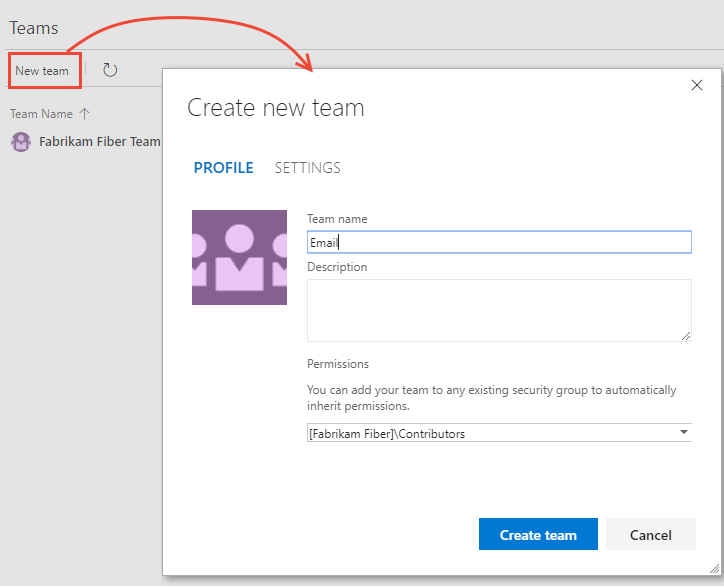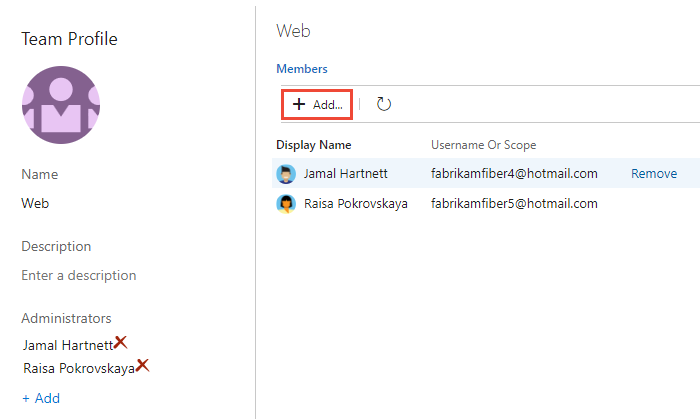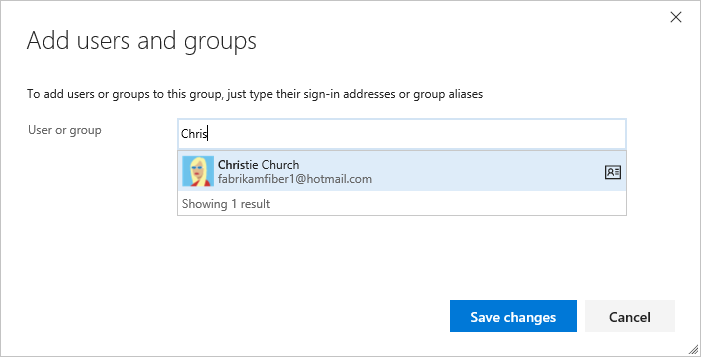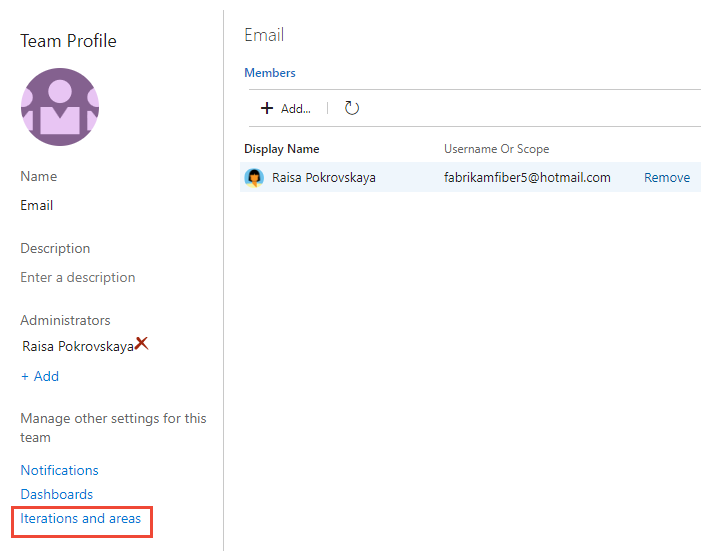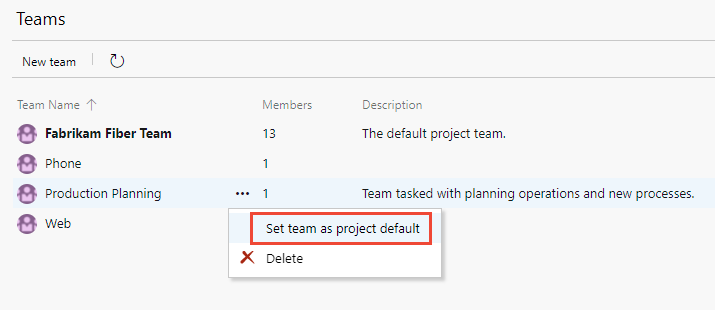Csoport létrehozása vagy hozzáadása
Azure DevOps Services | Azure DevOps Server 2022 – Azure DevOps Server 2019
A szervezet növekedésével csapatokat ad hozzá a növekedés támogatásához. Létrehozhat egy csapatot az Azure DevOpsban, amely megfelel a projekttagok meghatározott termékekre, szolgáltatásokra vagy szolgáltatásterületekre összpontosító csoportjának. A csapatok hozzáadásával biztosíthatja számukra azokat az eszközöket, amelyekre szükségük van a hátralék kezeléséhez, a futamok megtervezéséhez, az irányítópultok konfigurálásához, a riasztások definiálásához és a csapat kedvenceinek beállításához.
Minden új projekt egy alapértelmezett csapattal van konfigurálva a projekt nevével. A Fabrikam Fibre nevű projekt például az alapértelmezett Fabrikam Fibre Team csapattal van konfigurálva. Átnevezheti az alapértelmezett csapatot, és új csapatot rendelhet hozzá alapértelmezettként.
Ha szeretné megismerni, hogyan maradhat agilis a csapatok hozzáadásakor, tekintse át az Agile méretezése nagy csapatokra című témakört. A csapat által konfigurálható eszközökről további információt a Teams és az Agilis eszközök című témakörben talál.
Feljegyzés
Ez a cikk azt ismerteti, hogyan vehet fel csapatot vagy csapattagokat egy Azure DevOpsban meghatározott projektbe. A Microsoft Teamsről vagy a Microsoft Teams És az Azure Boards integrációjáról a Microsoft Teams üdvözli, vagy az Azure Boards alkalmazás használata a Microsoft Teamsben című témakörben olvashat.
Ebből a cikkből megtudhatja, hogyan végezheti el a következő feladatokat:
- Csoport létrehozása és csapatgazdák és csapattagok hozzáadása
- Projekt alapértelmezett csapatának beállítása
- Csapatok listázása az Azure CLI használatával
- További engedélyek megadása csapatoknak
- Csoport létrehozása és csapatgazdák és csapattagok hozzáadása
- Projekt alapértelmezett csapatának beállítása
- További engedélyek megadása csapatoknak
Ha az egyik csapathoz rendelt munkaelemeket egy másik csapatba szeretné áthelyezni, olvassa el a Munkaelemek áthelyezése csapatról csapatra című témakört.
Előfeltételek
- Csapat létrehozásához vagy az alapértelmezett csapat beállításához a Project Rendszergazda istrators csoport tagjának kell lennie. Lásd: Projektszintű engedélyek módosítása. Csak a Project Rendszergazda istrators csoport tagjai adhatnak hozzá és törölhetnek csoportokat.
- Ha tagokat szeretne hozzáadni egy csapathoz, vagy módosítani szeretné annak konfigurációját, akkor a Project Rendszergazda istrators csoport rendszergazdájának vagy tagjának kell lennie. Ha csoportadminisztrátorként szeretne hozzáadni, olvassa el a Csoportadminisztrátor hozzáadása vagy eltávolítása című témakört.
- Az Azure CLI-parancsok használatához először telepítenie kell az Azure CLI-t az Azure DevOps CLI használatának első lépéseiben leírtak szerint.
- Csapat létrehozásához vagy az alapértelmezett csapat beállításához a Project Rendszergazda istrators csoport tagjának kell lennie. Lásd: Projektszintű engedélyek módosítása. Csak a Project Rendszergazda istrators csoport tagjai adhatnak hozzá és törölhetnek csoportokat.
- Ha tagokat szeretne hozzáadni egy csapathoz, vagy módosítani szeretné annak konfigurációját, akkor a Project Rendszergazda istrators csoport rendszergazdájának vagy tagjának kell lennie. Ha csoportadminisztrátorként szeretne hozzáadni, olvassa el a Csoportadminisztrátor hozzáadása vagy eltávolítása című témakört.
Csoport létrehozása és csoporttagok hozzáadása
A webböngészőben megtekintheti, létrehozhatja és konfigurálhatja a csapatokat. Csak a Project Rendszergazda istrators csoport tagjai hozhatnak létre csoportokat.
Feljegyzés
Csapat létrehozásakor automatikusan létrehozhatja azt a területútvonalat, amelyet a csapat a fő projektcsomópont gyermekcsomópontjaként fog használni. Ha hierarchikus csapatstruktúra létrehozását tervezi, érdemes lehet először a projekt szintjén definiálni a területútvonalakat, majd létrehozni a csapatokat, majd hozzárendelni az egyes csapatok által használandó területelérési utakat. A csapatszerkezettel kapcsolatos további információkért tekintse meg a csapatok hierarchiájának konfigurálását ismertető témakört.
Az Azure CLI-eszközben listázhatja a csapatokat, létrehozhat egy csapatot, frissítheti a csoportkonfigurációt, és törölheti a csapatot.
Feljegyzés
Ha engedélyezni szeretné az új felhasználói felületet a csapatok kezeléséhez, engedélyezze az Új teams lapot az Előzetes verziójú funkciók eszközről. A funkciók kezeléséről és engedélyezéséről további információt a Szolgáltatások kezelése vagy engedélyezése című témakörben talál.
A webes portálon válassza a Project beállításait, és nyissa meg a Teamst.
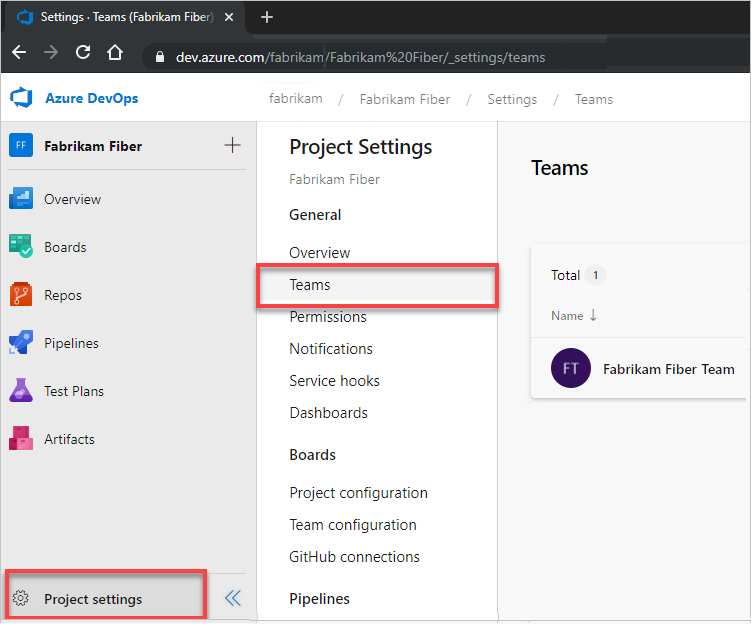
Válassza az Új csapat lehetőséget.
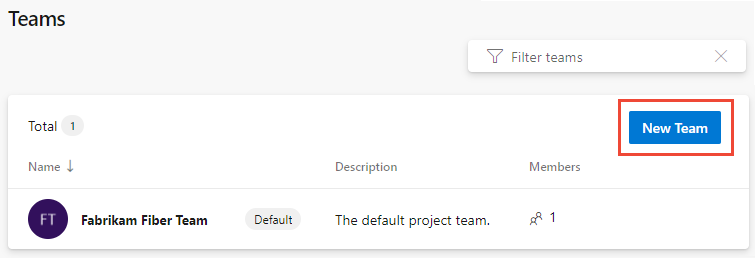
Adja meg a csapat nevét és a csapathoz hozzárendelni kívánt projekttagok nevét. Ha szeretné, adjon meg egy leírást. Legalább egy nevet fel kell vennie csapatként Rendszergazda istratorként. Válassza a Csoport nevével rendelkező terület elérési útjának létrehozását, vagy hagyja bejelöletlenül, és rendelje hozzá a csoport területútvonalát a létrehozása után. Kiválaszthatja a meglévő terület elérési útját, vagy hozzáadhat egy újat.
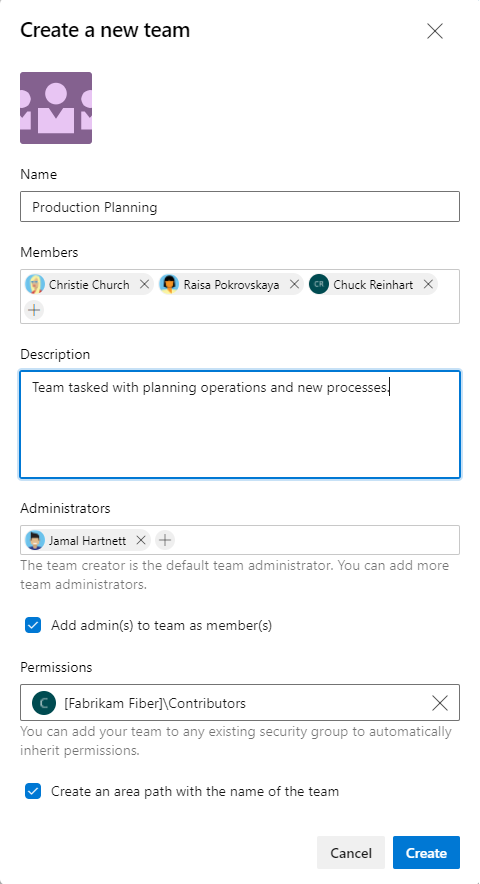
Feljegyzés
Fontolja meg egy vagy több felhasználó hozzáadását csoportadminisztrátorként. A csapatgazdák rendelkeznek a szükséges engedélyekkel a csapattagok hozzáadásához és az összes csoportbeállítás konfigurálásához – beleértve a hátralékokat, a Kanban-táblákat és a feladattáblákat is. További információ: Csapateszközök kezelése és konfigurálása.
Miután végzett, válassza a Létrehozás lehetőséget.
Jelölje ki a csapatot a csoportkép hozzáadásához, vagy konfiguráljon más csapatelemeket.
Válassza a Gépház lehetőséget egy kép feltöltéséhez, a csoport nevének módosításához, a csoport rendszergazdájának hozzáadásához vagy a csapat törléséhez.
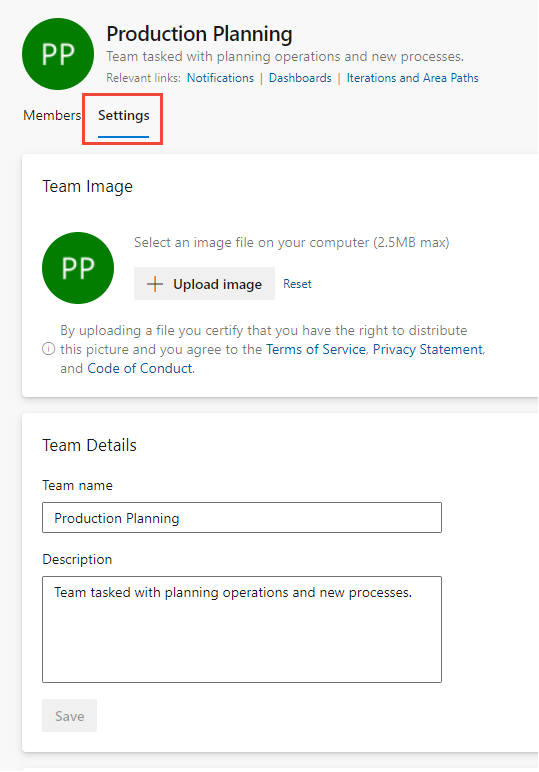
Kattintson a Mentés gombra az elvégzett módosítások mentéséhez.
Válassza az Iterációk és területek lehetőséget a csapat által használni kívánt területútvonalak és iterációs útvonalak beállításához.
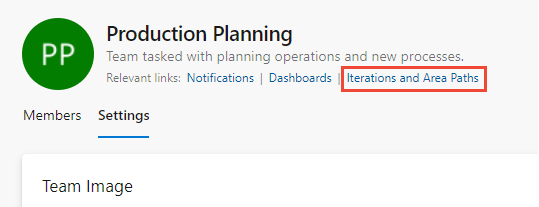
Ennek módjáról az alábbi cikkekben olvashat:
- Területútvonalak definiálása és csapathoz rendelése
- Határozza meg az iterációs útvonalakat, más néven sprinteket, és konfigurálja a csapat iterációit.
Válassza az Aktuális felhasználói felület lapot. Az Új Teams-lap felhasználói felülete csak az Azure DevOps Serviceshez érhető el.
Csapat létrehozásakor a rendszer automatikusan konfigurálja a következő elemeket:
- A csapathoz rendelt tagokat tartalmazó csoportnévvel rendelkező biztonsági csoport, például : [Fabrikam Fibre]\Production Planning. Ezzel a névvel szűrheti a lekérdezéseket, vagy @mention a csapat összes tagját.
- A csapathoz rendelt alapértelmezett értesítések. További információ: Csapat, projekt vagy szervezet értesítéseinek kezelése.
- A csapathoz rendelt, Áttekintés nevű alapértelmezett irányítópult. Az irányítópult konfigurálásához tekintse meg a Widgetek hozzáadása irányítópulthoz című témakört.
Fontos
A csapat által használt területútvonalak és iterációs útvonalak konfigurálása elengedhetetlen az Azure Board számos eszközének működéséhez, például a hátralékokhoz, a táblákhoz, a futamokhoz és a kézbesítési tervekhez. A csapateszközök csak akkor érhetők el, ha a csoport alapértelmezett területútvonala be van állítva. A terület elérési útjai és iterációs útvonalai először a projekthez vannak konfigurálva, majd a csapat rendeli hozzá vagy választja ki.
Ha egy csapatról két vagy több csapatra költözik, érdemes lehet áttekinteni és átdolgozni az alapértelmezett projektcsapathoz rendelt területútvonalakat .
Más csapatfunkciók konfigurálásához tekintse meg a Csoportok kezelése és a csapateszközök konfigurálása című témakört.
Az alapértelmezett projektcsapat beállítása
Minden projekthez tartozik egy alapértelmezett csapat. Az alábbi eljárásokkal módosíthatja, hogy melyik projekt legyen az alapértelmezett.
Nyissa meg a Project settings > Teamst az előző szakaszban leírtak szerint.
Válassza
 a További beállítások lehetőséget annak a csapatnak, amelyet alapértelmezettként szeretne kijelölni, és válassza a Csoport beállítása projekt alapértelmezettként lehetőséget.
a További beállítások lehetőséget annak a csapatnak, amelyet alapértelmezettként szeretne kijelölni, és válassza a Csoport beállítása projekt alapértelmezettként lehetőséget.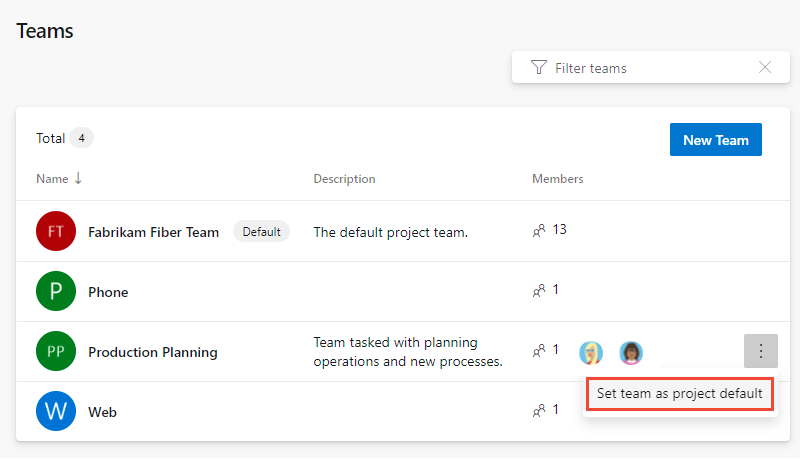
Válassza az Aktuális felhasználói felület lapot. Az Új Teams-lap felhasználói felülete csak az Azure DevOps Serviceshez érhető el.
Csapatok listázása az Azure CLI-vel
A csapatokat az Azure DevOps csapatlistával listázhatja. A csoporttagok listájának megismeréséhez olvassa el a Felhasználók hozzáadása csapathoz vagy projekthez című témakört, amely tartalmazza a csoporttagok felsorolását.
az devops team list [--project]
[--skip]
[--top]
Tipp.
Ha nem ad meg felső számot, a rendszer 100 csapatot ad vissza. Ha egy projekt összes csapatát listázni szeretné, adjon meg egy felső számot, amely nagyobb, mint az aktuálisan definiált csapatok száma.
Paraméterek
- projekt: Nem kötelező. A projekt neve vagy azonosítója. Példa: --project "Fabrikam Fiber". Az alapértelmezett projektet konfigurálhatja a következővel
az devops configure -d project=NAME_OR_ID: . Kötelező, ha nincs alapértelmezettként konfigurálva, vagy git-konfiguráción keresztül veszi fel. - kihagyás: Nem kötelező. Kihagyandó csapatok száma.
- felül: Nem kötelező. A visszaküldött csapatok maximális száma.
Példa
Az alábbi parancs például a Fabrikam Fibre projektben definiált 11 csapatot adja vissza. További kimeneti formátumokért tekintse meg az Azure CLI-parancsok kimeneti formátumait.
Minden csapathoz egyedi azonosító tartozik.
az devops team list --project "Fabrikam Fiber" --output table
Az alábbi táblázatkimenet a csapathoz definiált attribútumokról nyújt információt.
ID Name Description
------------------------------------ ------------------ ----------------------------------------------------------------------------
7f099146-29a2-4798-9949-77c9f5f79653 Account Management Management team focused on creating and maintaining customer services
2017b37a-486b-4222-ac84-b8b9eefa540e Customer Profile Feature team focused on securing account data
a90cd8f0-8e0d-42d6-aeb2-13442b826730 Email Feature team delivering email apps
a48cb46f-7366-4f4b-baf5-b3632398ed1e Fabrikam Team The default project team. Was Fabrikam Fiber Team
e42fccbc-d96f-4c98-8168-7a85ecede548 Internet Feature team developing web apps
b70aa504-33b4-4d17-a85d-0fbf4829a154 Phone Feature team delivering phone apps
43e6bd2e-696f-492c-bbf7-9cde9cd420ea Service Delivery Management team responsible for ensure high performance delivery of services
8920d2ec-eed1-4792-8934-82a57abce7c2 Service Status Feature team focused on monitoring and addressing service issues
9c676c8c-1910-4f73-b7b9-a946b5c551ae Shopping Cart Feature team managing shopping cart apps
64b86488-e105-4901-ba43-ffd48137bb93 TV Feature team developing TV apps
cda2b9b0-0335-4a0d-8bd0-67611d64ce9d Voice Feature team focused on voice communications
További engedélyek megadása a csapattagok számára
Ahhoz, hogy a csapatok önállóan működjenek, célszerű lehet olyan engedélyeket biztosítani számukra, amelyek alapértelmezés szerint nem rendelkeznek. A javasolt feladatok közé tartozik a csapatgazdák vagy a csoportvezetők engedélyeinek biztosítása a következőkhöz:
- Gyermekcsomópontok létrehozása és szerkesztése az alapértelmezett terület elérési útján
- Megosztott lekérdezések és mappák létrehozása a Megosztott lekérdezések mappában
További információ a felhasználók engedélyeinek és hozzáférésének beállításáról: Engedélyek és hozzáférés beállítása a munkakövetéshez.
Ha az üzemelő példány integrálva van az SQL Server-jelentésekkel, engedélyeket kell adnia az SQL Server-jelentések megtekintéséhez vagy létrehozásához a csapattagok számára.
Következő lépések
Munkaelemek áthelyezése egyik csapatból a másikba , vagy csoportkezelés és csoporteszközök konfigurálása
Kapcsolódó cikkek
- Csapat átnevezése vagy eltávolítása
- Tudnivalók a csapatokról és az Agilis eszközökről
- Felhasználók hozzáadása csapathoz vagy projekthez
Rest API-erőforrások
Visszajelzés
Hamarosan elérhető: 2024-ben fokozatosan kivezetjük a GitHub-problémákat a tartalom visszajelzési mechanizmusaként, és lecseréljük egy új visszajelzési rendszerre. További információ: https://aka.ms/ContentUserFeedback.
Visszajelzés küldése és megtekintése a következőhöz: